Potresti aver notato l'assenza di desktopgadget in Windows 8 e 8.1 ormai, che Microsoft ha rimosso a favore di "Live Tiles" nella schermata Start, poiché il produttore del software ritiene che in seguito possano presentare le informazioni in un modo molto più efficiente senza tassare le risorse o l'estetica del sistema operativo. Introdotti in Windows Vista e successivamente portati anche su Windows 7, i gadget erano fondamentalmente quei piccoli strumenti utili simili ai widget Android che potevano essere posizionati sul desktop per accedere a informazioni come Meteo, Orologio, Note adesive, Misuratore di CPU, Immagini, ecc. Se ti mancano i tuoi gadget in Windows 8, abbiamo visto un modo per riportarli con un programma di terze parti e MetroSidebar è un'altra app che vale la pena provare perscopo. Abbracciando completamente lo stile dell'interfaccia utente moderna, MetroSidebar non è un'app ordinaria e sembra davvero bella con uno schema di progettazione simile a Start Screen. Dettagli dopo il salto.
L'applicazione ha un'installazione molto sempliceprocesso e viene fornito con molti gadget diversi pronti all'uso. Tuttavia, ciò che lo distingue dalle app di gadget di Windows 7 è il suo design. L'interfaccia di MetroSidebar aderisce all'estetica della nuova interfaccia utente Metro, presentando ogni widget come un riquadro live, sebbene in una barra laterale sul desktop. Al momento della stesura di questo articolo, offre tessere per meteo, informazioni sulla batteria, orologio, ricerca Bing, alimentazione, sveglia, presentazione di immagini, scorciatoie da computer e altro ancora. Una volta installato, si attacca al lato destro dello schermo per un rapido accesso.

MetroSidebar è molto interattivo. Ad esempio, è possibile fare clic o toccare la tessera meteo per alternare tra tempo corrente e previsioni imminenti. Allo stesso modo, puoi aprire immediatamente Computer, Cestino, Pannello di controllo, ecc., Usando i riquadri di avvio rapido. Vale anche la pena menzionare qui che puoi mettere tutte le tessere che desideri sulla barra laterale e quando non c'è spazio per un widget aggiuntivo, il nuovo elemento passa automaticamente alla pagina successiva nell'interfaccia dell'app. Puoi utilizzare i pulsanti di impaginazione in basso per passare da una pagina all'altra dell'app.
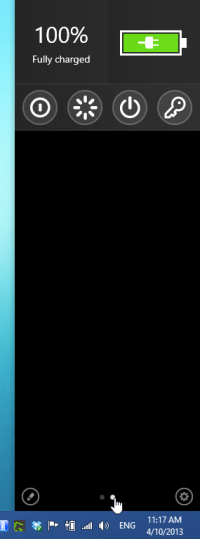
Ogni riquadro in MetroSidebar può essere personalizzato intermini di colore, spostati verso l'alto o verso il basso o eliminati attivando i controlli Modifica. Per fare ciò, fai prima clic sul pulsante della matita in basso a sinistra nell'interfaccia utente, dopodiché puoi passare il cursore del mouse sulla tessera desiderata per visualizzare i quattro pulsanti pertinenti per le azioni di cui sopra. Ma non aspettarti troppe opzioni di personalizzazione, poiché oltre alla selezione dei colori, sei praticamente bloccato con ciò che esce dalla scatola.
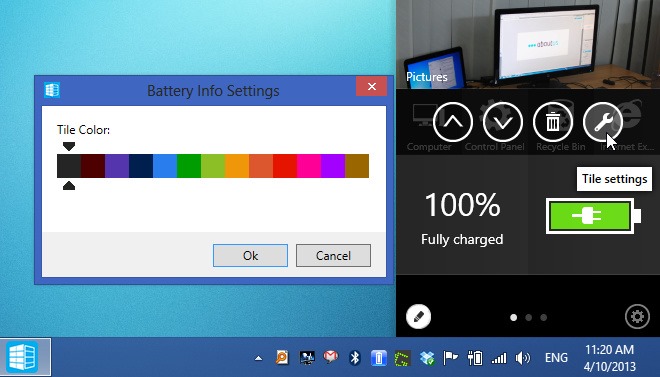
Per aggiungere più tessere, puoi fare clic sul piccolo ingranaggiopulsante nell'interfaccia di MetroSidebar, seguito selezionando Aggiungi tessere dal menu contestuale. Viene visualizzata una nuova finestra che consente di inserire più elementi di propria scelta. La finestra Piastrelle contiene anche una scheda Online che consentirà di scaricare tessere aggiuntive in futuro.
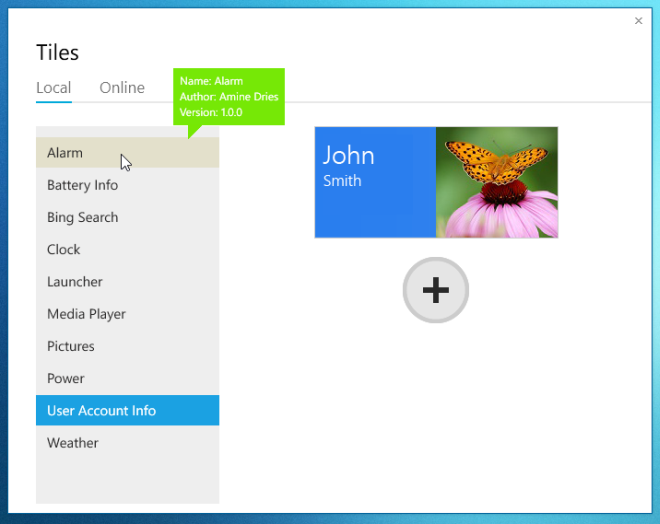
Durante i test, ho notato che mentre MetroSidebar supporta le configurazioni a monitor singolo e doppio, qualsiasi schermo aggiuntivo finirà per romperlo. Il test è stato eseguito su Windows 8 Pro.
Scarica MetroSidebar












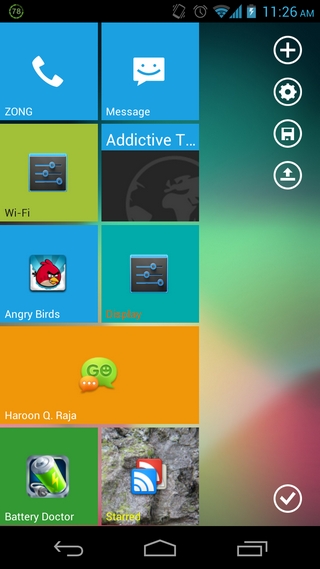
Commenti